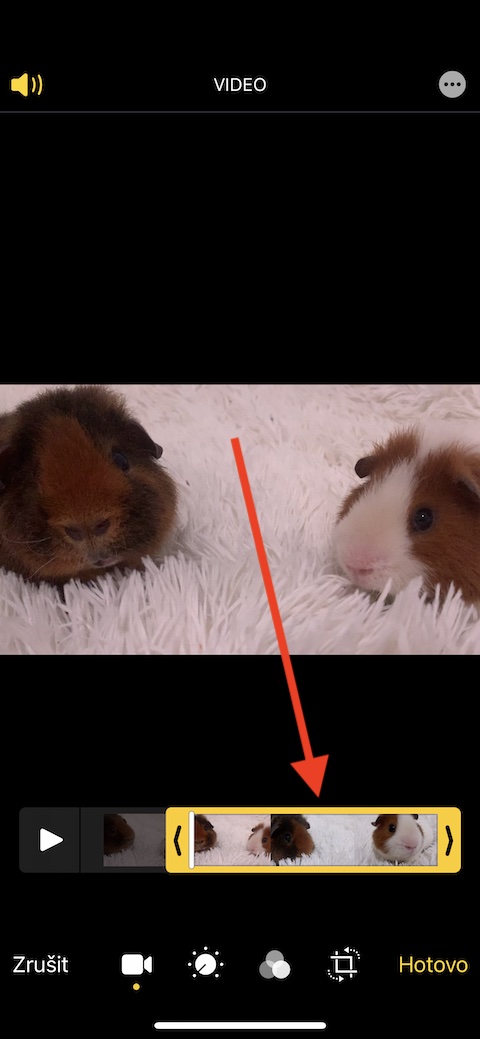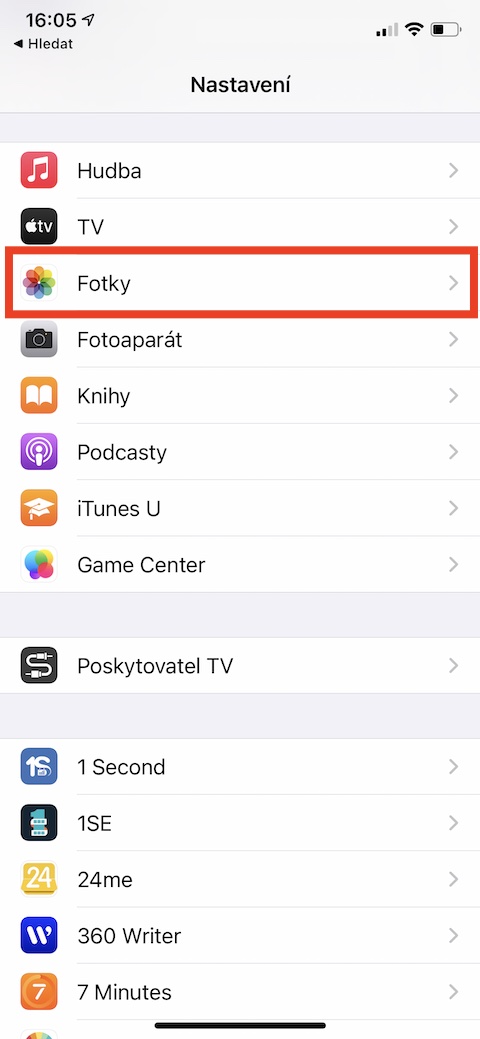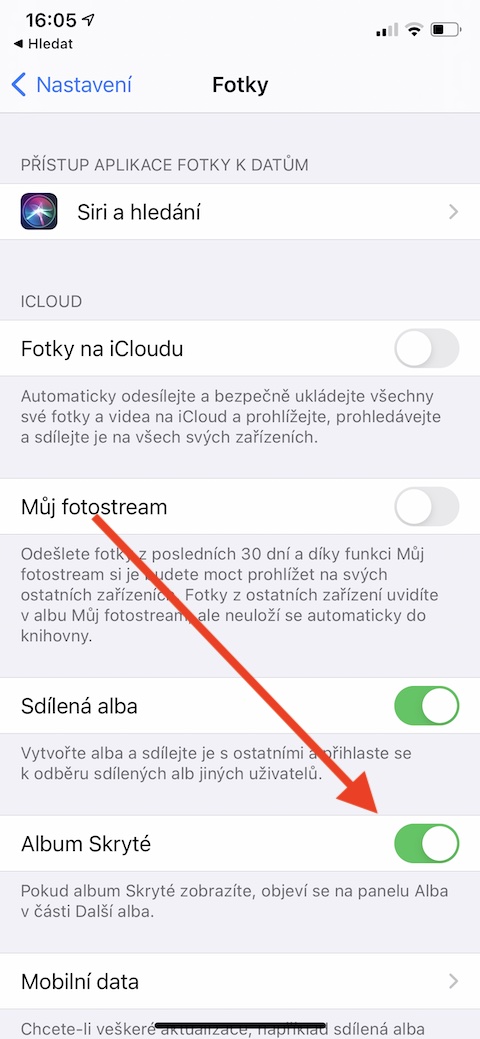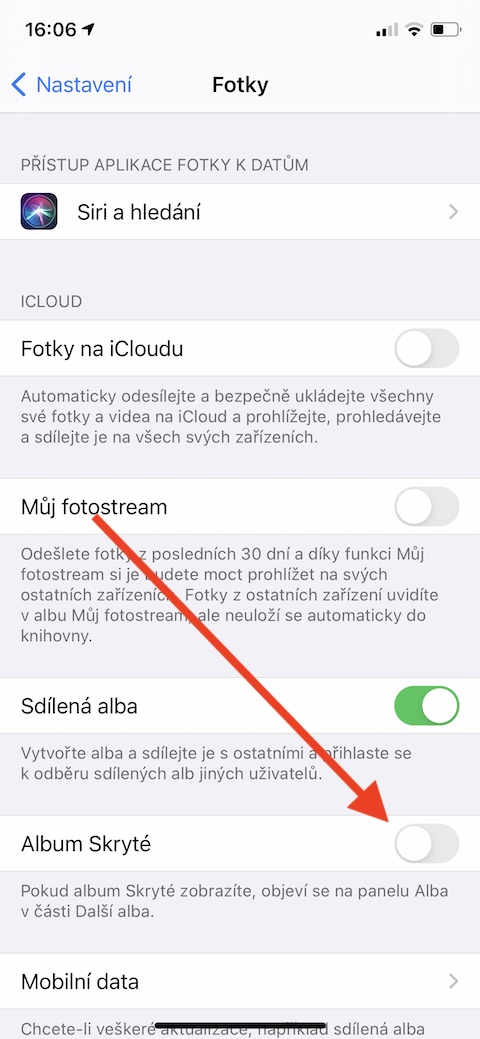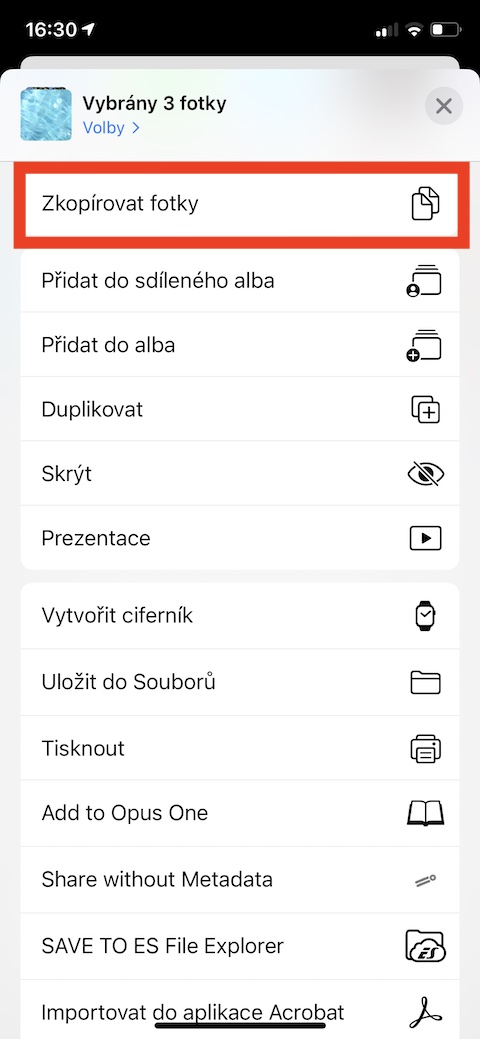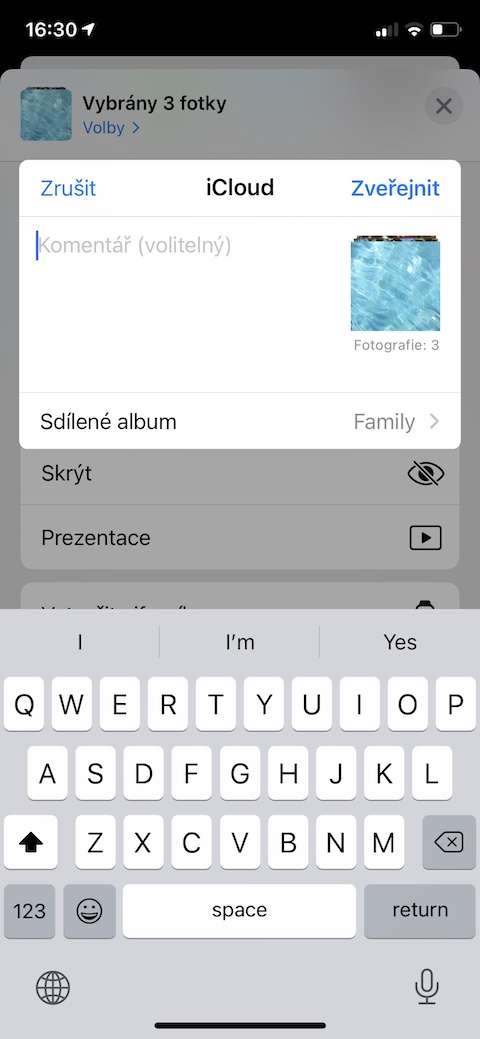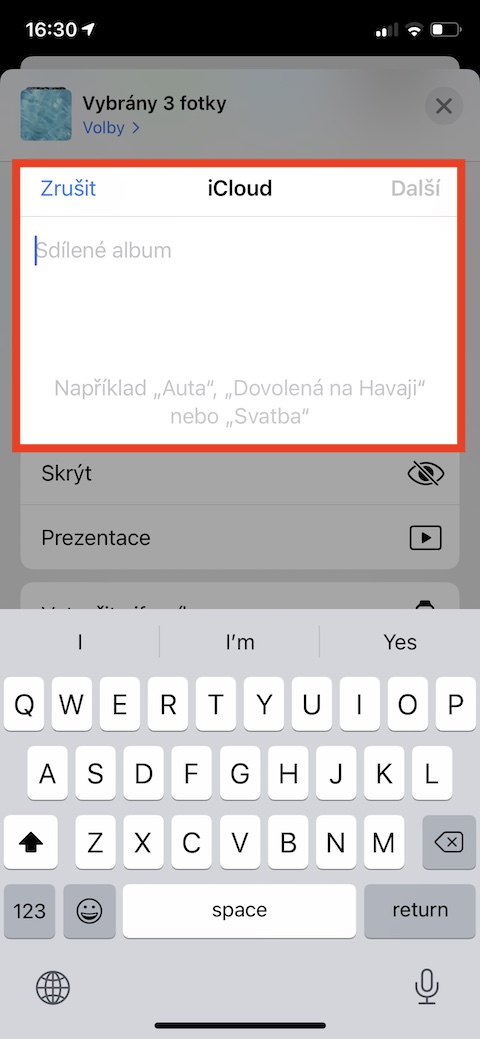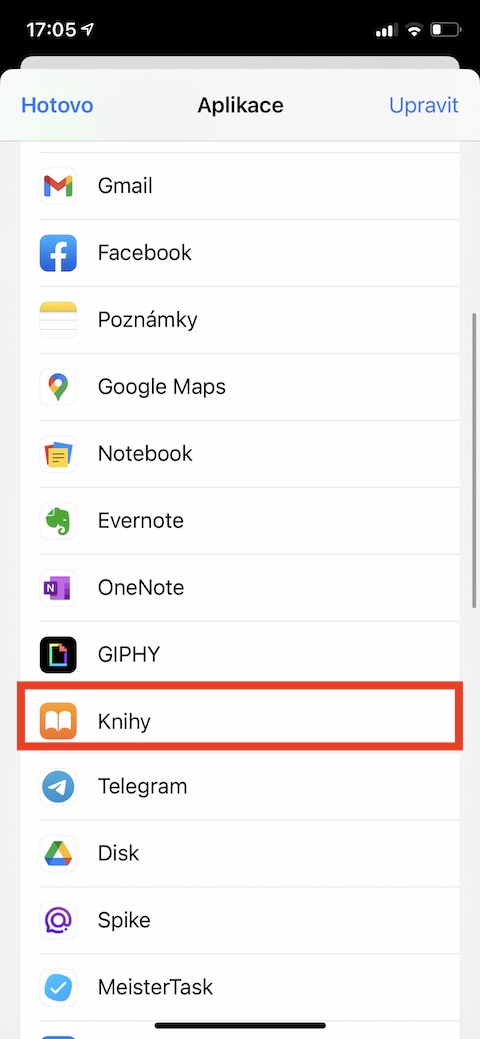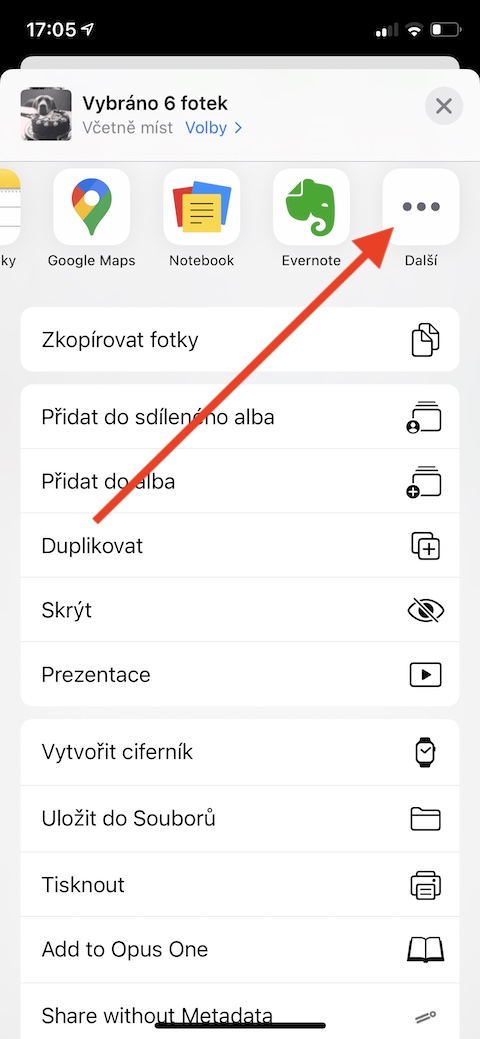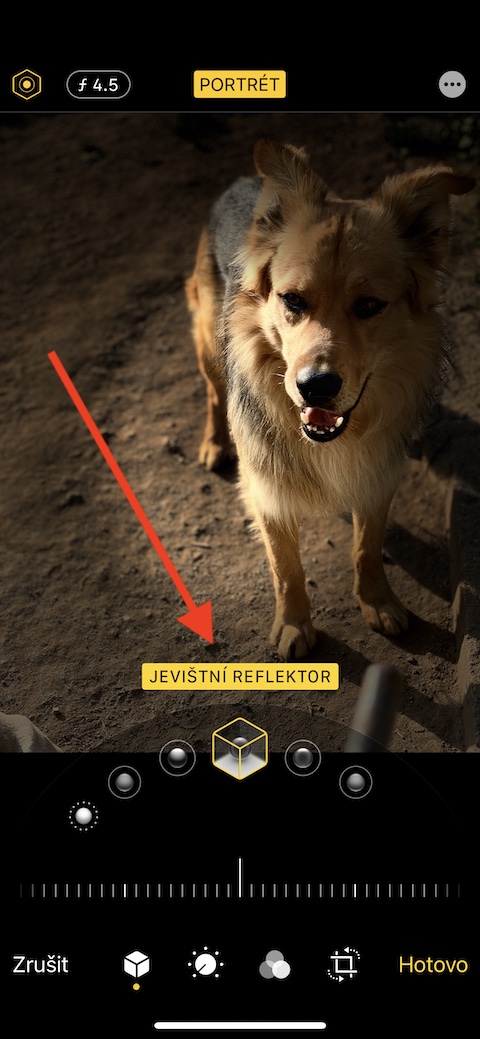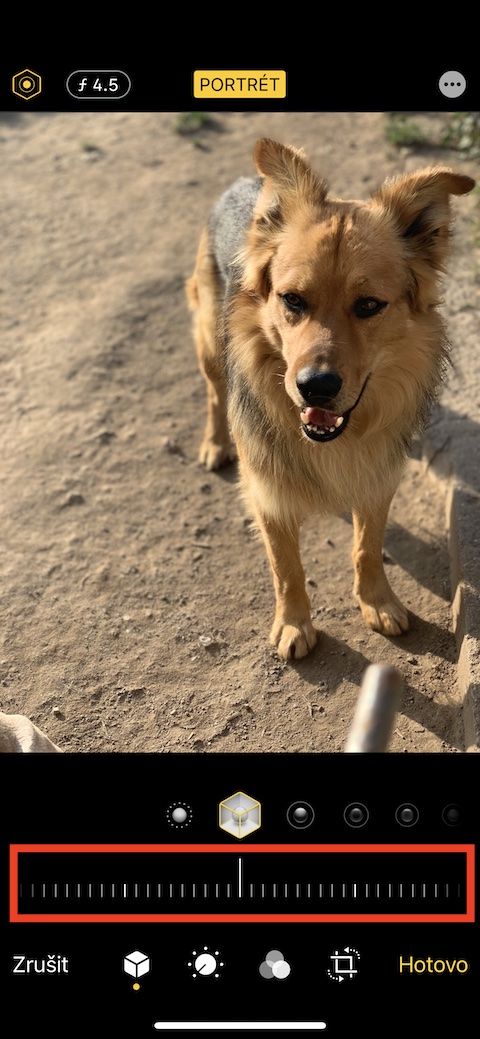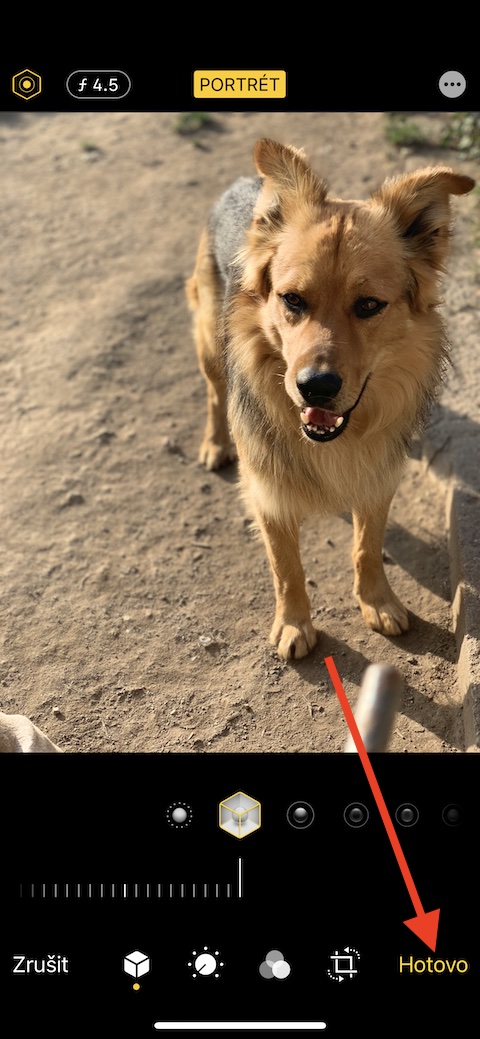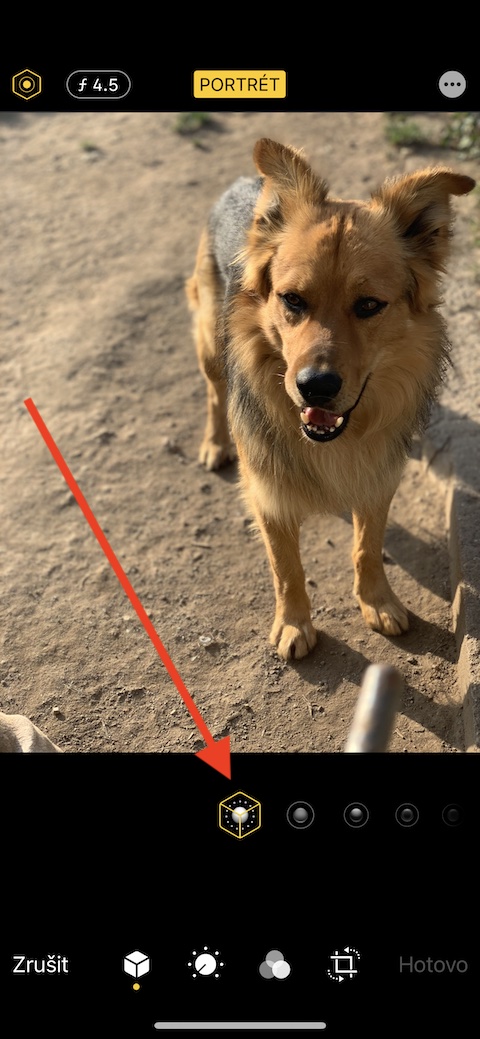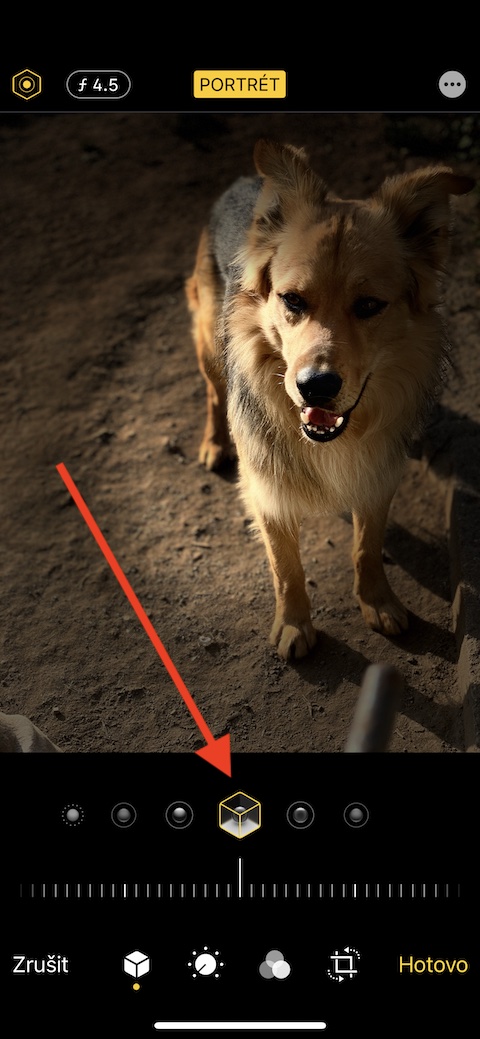iOS 操作系统为智能手机用户提供了一个出色的原生照片应用程序,用于存储、管理、共享和编辑照片和视频。在今天的文章中,我们将介绍五个提示和技巧,使您能够更有效地处理原生照片。
它可能是 你感兴趣

编辑视频
iPhone 上的 Native Photos 为用户提供编辑视频的功能已经有一段时间了。在“照片”中,首先打开您想要进一步编辑的视频。在 右上角 点击 编辑。如果您想缩短视频,请点击 时间线 直到它出现在显示屏的底部 黄框 – 然后您可以通过滚动来调整视频的长度 框架的侧面, 点击完成 完毕 然后选择是否要保存编辑后的视频或新剪辑。
完全隐藏的专辑
原生照片应用程序还包含一个所谓的隐藏照片相册。但它并不是真的那么隐藏,因为你可以通过点击轻松找到它 相册 -> 隐藏。但现在您可以选择真正隐藏隐藏的相册 - 只需运行它 设置 -> 照片,在该部分的位置 伊库德 您停用该项目 专辑隐藏.
分享相册
在“照片”应用中,您还可以创建共享相册并与选定的用户共享等。程序非常简单 - 首先在您的画廊中 选择照片,您想要分享的内容,然后点击 分享按钮 在左边。选择 添加到共享相册 然后只需命名相册并添加收件人即可。
在图书中创建相册
您是否知道,使用 iPhone 上本机照片中的照片,您还可以创建一个可以在 Apple Books 应用程序中查看的虚拟相册?程序很简单 - 首先点击 选择照片,您想要将其添加到相册中。在那之后 在左边 点击 分享按钮 并在应用程序菜单中选择 图书。如果您没有看到“图书”,请滚动到带有应用程序图标的栏的最右侧,然后点击 三个点 并选择 图书 从出现的列表中。
大师肖像模式
较新的 iPhone 提供散景效果摄影,可以模糊照片的背景。如果您觉得背景模糊太多或不够,请不要担心 - 您仍然可以调整本机照片中的所有内容。第一的 选择一张照片,您想与谁一起工作,以及 v 右上角 点击 编辑。然后点击照片下方 肖像符号, 选择 照明方式 然后继续 显示屏底部的栏 选择背景模糊级别。